往往在安装打印机驱动的时候会提示这个弹窗:Windows无法打开“添加打印机”。本地打印后台处理程序服务没有运行。请重新启动打印后台处理程序或重新启动计算机。改如何解决呢?下面,小编给大家带来了无法打开添加打印机的处理图文。
在电脑里添加打印机时,出现了报错的情况,跳出无法打开“添加打印机”的字样,遇到一个问题:windows无法打开"添加打印机",本地打印后处理程序服务没有运行。这该怎么处理呢?下面,小编给大家介绍无法打开添加打印机的解决方法。
无法打开添加打印机怎么解决
打开“运行”对话框(按键盘上的Win+R可打开该对话框),输入命令“services.msc”进入服务管理界面。

打印机图-1
在“服务”窗口中,找到“Print Spooler”项并选中,点击“启动”按钮启动该服务。
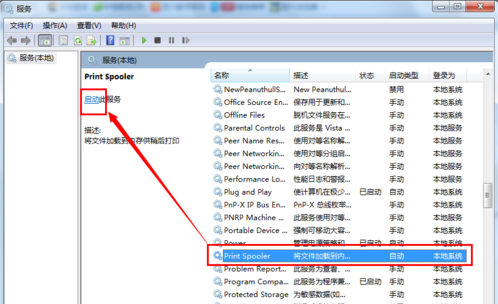
打印机图-2
直接双击该服务,从弹出的窗口中点击“启动”按钮也可实现同样的效果。
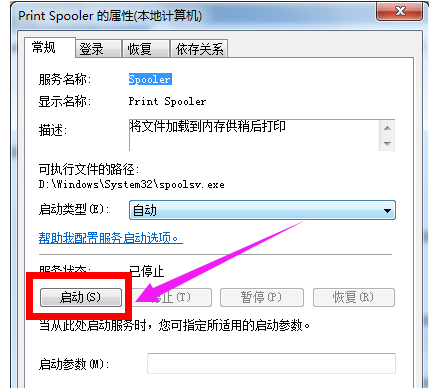
添加打印机图-3
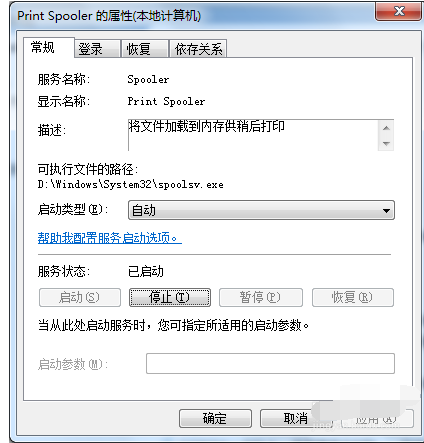
无法打开图-4
接下来就可以正常执行添加打印机的操作啦。
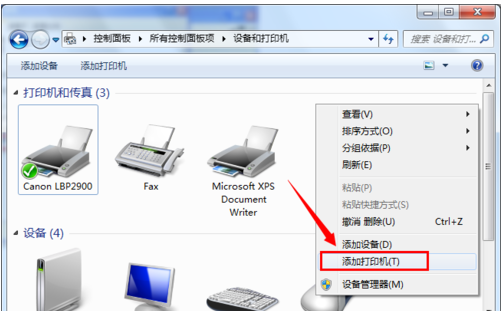
添加打印机图-5
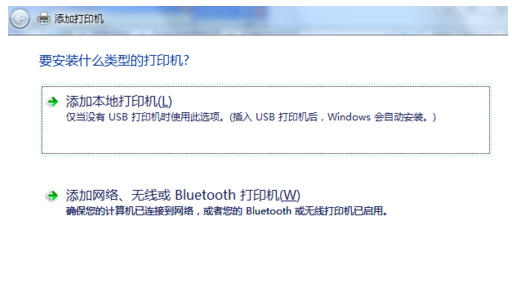
添加打印机图-6
相关阅读
- 暂无推荐
《》由网友“”推荐。
转载请注明: